Windows 10 Fall Creators Update là bản cập nhật lớn tiếp theo cho hệ điều hành của Microsoft. Lần cập nhật này sẽ mang tới nhiều tính năng mới như Timeline - cho phép xem danh sách ứng dụng hay website mà bạn truy cập theo dòng thời gian, Cloud Clipboard - khả năng sao chép văn bản trên một thiết bị và dán sang một thiết bị khác hay cải tiến công nghệ tiết kiệm pin Power Throttling.
Mới đây, công ty đã tung ra bản build thử nghiệm đầu tiên cho Windows 10 Fall Creators Update. Những ai sử dụng Insider Fast Ring - những người có được các bản Preview sớm nhất khi Microsoft phát hành - giờ đã có thể sử dụng Windows 10 Fall Creators Update.
Build 16193 là bản beta mới nhất và cũng là bản đầu tiên từ khi Microsoft xác nhận tên chính thức của Redstone 3 sẽ được phát hành vào tháng 9. Tuy vậy, bản beta này chưa có nhiều tính năng hấp dẫn như đã được giới thiệu tại hội nghị Build 2017 tuần trước.
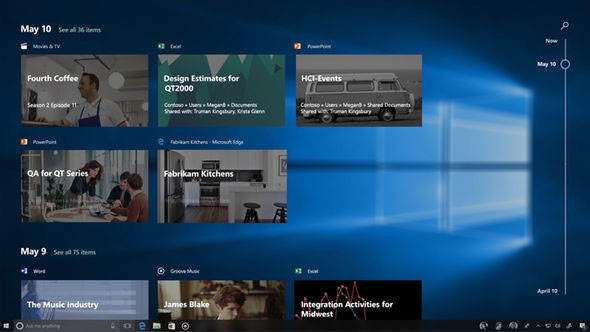
Timeline hiển thị các phiên làm việc trước đó theo thời gian
Hiện tại vẫn chưa có tính năng Timeline, Cloud Clipboard hay OneDrive Files On-Demand, nhưng người dùng đã có thể thấy thiết kế mới của Task Manager, bao gồm các thiết lập Power Throttling mới để quản lý pin tốt hơn.
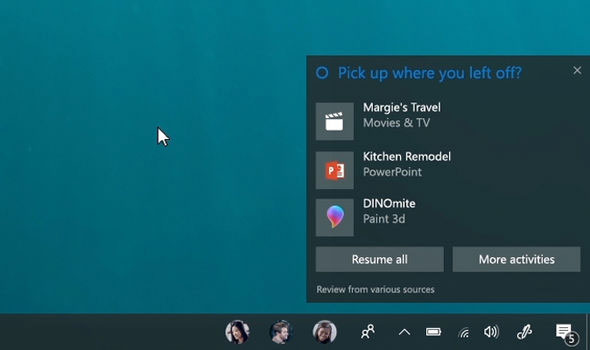
Tiếp tục làm việc trên ứng dụng, trang web sau khi đã đăng xuất khỏi tài khoản trên PC
Công ty tiết lộ rằng Story Remix, một bước tiến mới của ứng dụng Photos cũng sẽ có mặt trên bản Beta này. Story Remix có phần giống với Microsoft Sway, cho phép người dùng xem, chỉnh sửa ảnh và video.
Nếu không ngại một số bug thì giờ bạn có thể đăng ký tham gia Windows Insider để tải và cài đặt bản cập nhật. Microsoft không đưa ra yêu cầu cụ thể cho người tham gia. Dù được khuyến cáo không nên chạy bản Beta trên máy tính quan trọng vì có thể có lỗi nhưng bạn có thể rời chương trình bất cứ lúc nào.
Trước khi bắt đầu, hãy đảm bảo bạn đã thiết lập tài khoản Microsoft trên máy tính (cùng email Microsoft). Để tham gia Windows Insider và dùng thử Windows 10 Fall Creators Update, hãy làm theo các bước sau.
Bước 1: Đi tới Settings trên Windows 10 > Update & Secutiry > Windows Insider Program > Get Started.
Windows sẽ tự động đưa bạn qua các bước và một thông báo về bản Beta.

Thông báo pop-up trong quá trình đăng ký Insider
Windows sẽ hỏi khởi động lại và sau đó máy sẽ bắt đầu tham gia Insider Preview, dù vậy sẽ mất một chút thời gian.
Bước 2: Tiếp tục chọn Settings > Update & Security > Windows Insider Program và chọn Insider Level. Đây là nơi bạn cho Microsoft biết mình muốn có bản Build trên máy nhanh tới mức nào.
- Fast Ring sẽ mang đến những cập nhật mới nhất nhưng cần nhớ rằng vẫn thường có bug.
- Slow Ring là lựa chọn an toàn nhất, chỉ cập nhật khi đã ổn định và được kiểm tra trước.
- Release Preview giúp cài đặt những cập nhật Preview lên ứng dụng Microsoft trên Windows Store.
 Công nghệ
Công nghệ  AI
AI  Windows
Windows  iPhone
iPhone  Android
Android  Học IT
Học IT  Download
Download  Tiện ích
Tiện ích  Khoa học
Khoa học  Game
Game  Làng CN
Làng CN  Ứng dụng
Ứng dụng 




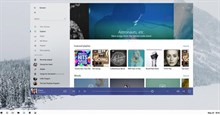




 Windows 11
Windows 11  Windows 10
Windows 10  Windows 7
Windows 7  Windows 8
Windows 8  Cấu hình Router/Switch
Cấu hình Router/Switch 









 Linux
Linux  Đồng hồ thông minh
Đồng hồ thông minh  macOS
macOS  Chụp ảnh - Quay phim
Chụp ảnh - Quay phim  Thủ thuật SEO
Thủ thuật SEO  Phần cứng
Phần cứng  Kiến thức cơ bản
Kiến thức cơ bản  Lập trình
Lập trình  Dịch vụ công trực tuyến
Dịch vụ công trực tuyến  Dịch vụ nhà mạng
Dịch vụ nhà mạng  Quiz công nghệ
Quiz công nghệ  Microsoft Word 2016
Microsoft Word 2016  Microsoft Word 2013
Microsoft Word 2013  Microsoft Word 2007
Microsoft Word 2007  Microsoft Excel 2019
Microsoft Excel 2019  Microsoft Excel 2016
Microsoft Excel 2016  Microsoft PowerPoint 2019
Microsoft PowerPoint 2019  Google Sheets
Google Sheets  Học Photoshop
Học Photoshop  Lập trình Scratch
Lập trình Scratch  Bootstrap
Bootstrap  Năng suất
Năng suất  Game - Trò chơi
Game - Trò chơi  Hệ thống
Hệ thống  Thiết kế & Đồ họa
Thiết kế & Đồ họa  Internet
Internet  Bảo mật, Antivirus
Bảo mật, Antivirus  Doanh nghiệp
Doanh nghiệp  Ảnh & Video
Ảnh & Video  Giải trí & Âm nhạc
Giải trí & Âm nhạc  Mạng xã hội
Mạng xã hội  Lập trình
Lập trình  Giáo dục - Học tập
Giáo dục - Học tập  Lối sống
Lối sống  Tài chính & Mua sắm
Tài chính & Mua sắm  AI Trí tuệ nhân tạo
AI Trí tuệ nhân tạo  ChatGPT
ChatGPT  Gemini
Gemini  Điện máy
Điện máy  Tivi
Tivi  Tủ lạnh
Tủ lạnh  Điều hòa
Điều hòa  Máy giặt
Máy giặt  Cuộc sống
Cuộc sống  TOP
TOP  Kỹ năng
Kỹ năng  Món ngon mỗi ngày
Món ngon mỗi ngày  Nuôi dạy con
Nuôi dạy con  Mẹo vặt
Mẹo vặt  Phim ảnh, Truyện
Phim ảnh, Truyện  Làm đẹp
Làm đẹp  DIY - Handmade
DIY - Handmade  Du lịch
Du lịch  Quà tặng
Quà tặng  Giải trí
Giải trí  Là gì?
Là gì?  Nhà đẹp
Nhà đẹp  Giáng sinh - Noel
Giáng sinh - Noel  Hướng dẫn
Hướng dẫn  Ô tô, Xe máy
Ô tô, Xe máy  Tấn công mạng
Tấn công mạng  Chuyện công nghệ
Chuyện công nghệ  Công nghệ mới
Công nghệ mới  Trí tuệ Thiên tài
Trí tuệ Thiên tài